Wprowadzenie
Edycja zdjęć może znacznie zwiększyć ich atrakcyjność, zwłaszcza gdy usuwa się zakłócenia takie jak niesforne włosy. Użytkownicy MacBooka Pro mają szczęście, ponieważ dostępnych jest kilka potężnych aplikacji do edycji zdjęć, które ułatwiają to zadanie. Ten przewodnik zagłębia się w najlepsze narzędzia i techniki edycji włosów na zdjęciach na MacBooku Pro. Przeanalizujemy popularne oprogramowanie, takie jak Adobe Photoshop, Pixelmator i Affinity Photo, i dostarczymy szczegółowe, krok po kroku instrukcje, aby osiągnąć bezszwowe rezultaty. Niezależnie od tego, czy jesteś profesjonalnym fotografem, czy zapalonym hobbystą, te techniki pomogą Ci dopracować Twoje zdjęcia.

Podstawowe aplikacje do edycji zdjęć na MacBooka Pro
Kilka aplikacji do edycji zdjęć na MacBooka Pro wyróżnia się ze względu na swoje bogate funkcje i łatwość użytkowania. Skupimy się na trzech najlepszych: Adobe Photoshop, Pixelmator i Affinity Photo. Każda z tych aplikacji oferuje unikalne narzędzia, które pomogą Ci skutecznie usunąć niesforne włosy ze zdjęć.
Adobe Photoshop
Adobe Photoshop jest standardem branżowym w zakresie edycji zdjęć, oferując szeroką gamę potężnych narzędzi. Jego obszerne funkcje sprawiają, że jest idealny do szczegółowych poprawek, w tym usuwania włosów.
Pixelmator
Pixelmator to wszechstronna i przyjazna dla użytkownika aplikacja do edycji, która dobrze integruje się z macOS. Aplikacja ta oferuje szereg narzędzi odpowiednich zarówno dla początkujących, jak i zaawansowanych użytkowników.
Affinity Photo
Affinity Photo to niedroga alternatywa dla Photoshopa, znana z wysokiej wydajności i profesjonalnej jakości narzędzi. To świetny wybór do retuszu zdjęć, w tym edycji włosów.
Przewodnik krok po kroku dotyczący usuwania włosów w Adobe Photoshop
Przyjrzyjmy się szczegółowemu przewodnikowi krok po kroku, jak usuwać włosy za pomocą Adobe Photoshop. Postępując według tych kroków, można osiągnąć wypolerowany, profesjonalny wygląd.
Otwieranie i wybór zdjęcia
- Otwórz Adobe Photoshop.
- Przejdź do Plik > Otwórz i wybierz zdjęcie, które chcesz edytować.
- Przybliż obszar, z którego chcesz usunąć włosy, aby zapewnić precyzję.
Korzystanie z narzędzia Punkt Naprawy
- Wybierz narzędzie Punkt Naprawy z paska narzędzi lub naciśnij ‘J’.
- Dostosuj rozmiar pędzla do nieco większego niż włosy, które chcesz usunąć.
- Kliknij i przeciągnij kursor nad niesfornymi włosami. Photoshop automatycznie zblenduje edytowany obszar z otaczającymi pikselami.
Korzystanie z narzędzia Pieczęć
- Wybierz narzędzie Pieczęć z paska narzędzi lub naciśnij ‘S’.
- Przytrzymaj klawisz Alt (klawisz Option na Macu) i kliknij, aby pobrać próbki pikseli blisko włosów.
- Zwolnij klawisz Alt i maluj nad włosami. To narzędzie pozwala ręcznie kopiować pobliskie piksele i zasłaniać włosy.
Doprecyzowanie edytowanego obszaru narzędziem Smyczenie
- Wybierz narzędzie Smyczenie z paska narzędzi.
- Ustaw niską siłę (10-15%), aby zapewnić subtelne zmiany.
- Delikatnie przeciągnij narzędzie po edytowanym obszarze, aby zblendować ostre krawędzie i stworzyć płynniejsze przejście.
Użycie Pixelmatora do edycji włosów
Pixelmator również oferuje skuteczne narzędzia do usuwania włosów ze zdjęć. Oto skoncentrowany przewodnik na temat używania Pixelmatora do tego zadania.
Importowanie zdjęcia
- Otwórz Pixelmatora.
- Przejdź do Plik > Otwórz i wybierz zdjęcie.
- Przybliż docelowy obszar dla lepszej precyzji.
Używanie narzędzia Napraw
- Wybierz narzędzie Napraw z paska narzędzi.
- Ustaw rozmiar pędzla nieco większy niż włosy.
- Przeciągnij pędzel po niechcianych włosach. Pixelmator przeanalizuje otaczający obszar i automatycznie usunie włosy.
Doprecyzowanie za pomocą narzędzia Klon
- Wybierz narzędzie Klon z paska narzędzi.
- Przytrzymaj klawisz Option i kliknij w pobliżu włosów, aby pobrać piksele.
- Zwolnij klawisz Option i ostrożnie maluj nad włosami. To narzędzie daje ręczną kontrolę nad procesem edycji.
Blendowanie edycji narzędziem Smyczenie
- Wybierz narzędzie Smyczenie z paska narzędzi.
- Ustaw siłę na niską wartość dla delikatnego blendowania.
- Delikatnie smudż edytowany obszar, aby uzyskać naturalny wygląd.
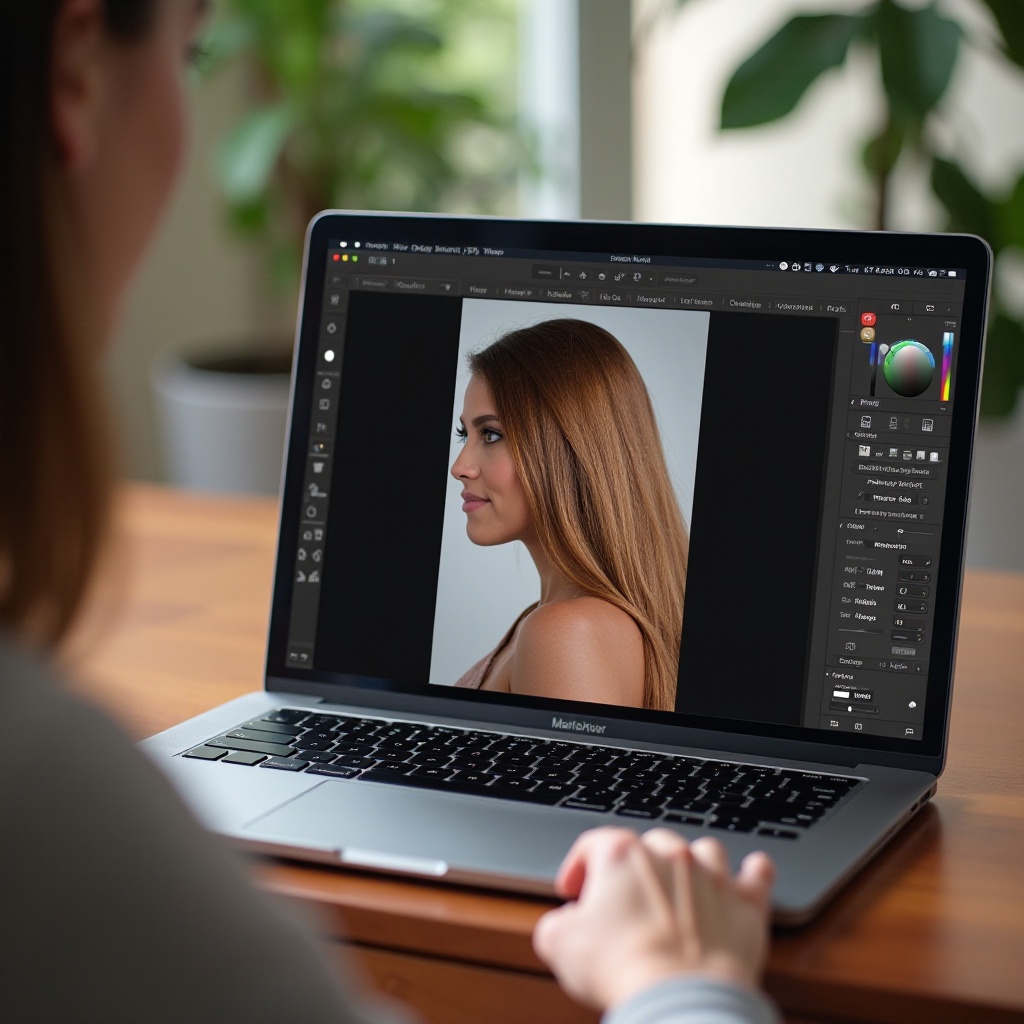
Wskazówki i triki dla bezszwowego usuwania włosów
Osiągnięcie profesjonalnych rezultatów często wymaga dodatkowej uwagi do szczegółów. Weź pod uwagę te wskazówki i triki, aby Twoje edycje wyglądały bezbłędnie.
Dopasowywanie tekstur i kolorów tła
Podczas usuwania włosów upewnij się, że tekstury i kolory tła bezszwowo się zblendują. To sprawi, że edytowany obszar będzie nieodróżnialny od reszty obrazu.
Blendowanie krawędzi dla naturalnych rezultatów
Używaj narzędzi takich jak narzędzie Smyczenie, aby zmiękczyć krawędzie swoich edycji. Zapobiega to powstawaniu ostrych linii i sprawia, że zmiany wyglądają bardziej naturalnie.
Wykorzystanie zoomu i warstw dla precyzji
Przybliż obszar, który edytujesz, aby zapewnić dokładność. Wykorzystanie warstw może również pomóc zarządzać różnymi częściami edycji bez kompromisów wobec oryginalnego obrazu.
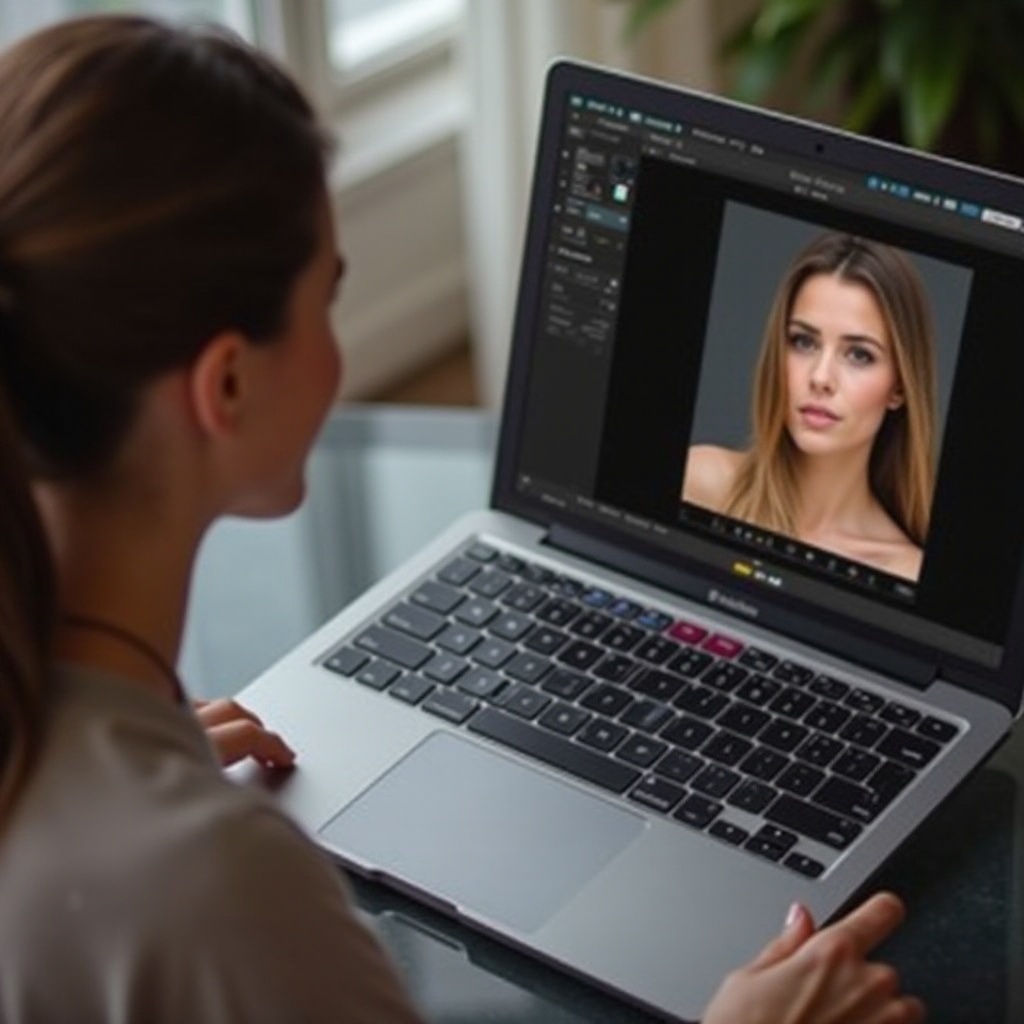
Podsumowanie
Usuwanie włosów ze zdjęć na MacBooku Pro może być prostym procesem przy użyciu odpowiednich narzędzi i technik. Adobe Photoshop, Pixelmator i Affinity Photo oferują bogate funkcje, które umożliwiają szczegółową i precyzyjną edycję. Postępując zgodnie z przewodnikami krok po kroku i stosując dodatkowe wskazówki, możesz osiągnąć bezbłędne rezultaty i poprawić swoje umiejętności edycji zdjęć.
Najczęściej Zadawane Pytania
Jakie jest najlepsze narzędzie do usuwania włosów ze zdjęć na MacBooku Pro?
Najlepsze narzędzie zależy od twojego poziomu doświadczenia i potrzeb. Adobe Photoshop jest wysoce zalecany ze względu na swoją wszechstronność i bogactwo funkcji. Pixelmator i Affinity Photo to również doskonałe wybory do skutecznego usuwania włosów.
Czy mogę usuwać włosy ze zdjęć za pomocą darmowego oprogramowania na MacBooku Pro?
Tak, darmowe opcje oprogramowania, takie jak GIMP, można używać do usuwania włosów ze zdjęć. Mogą one jednak mieć bardziej stromą krzywą uczenia się i mniej zaawansowane funkcje w porównaniu do narzędzi premium, takich jak Photoshop i Pixelmator.
Jak upewnić się, że edytowane zdjęcie wygląda naturalnie?
Aby edytowane zdjęcie wyglądało naturalnie, dopasuj tekstury i kolory tła, płynnie połącz krawędzie swoich edycji i wykorzystaj przybliżenie oraz warstwy dla precyzji. Dbałość o szczegóły jest kluczowa w osiągnięciu profesjonalnego rezultatu.

